PDF-Seiten neu anordnen mit GroupDocs.Viewer .NET: Ein umfassender Leitfaden für Entwickler
Einführung
Benötigen Sie eine optimierte Methode, um Ihre Dokumente in der gewünschten Reihenfolge zu präsentieren? Angesichts der steigenden Nachfrage nach dynamischem Dokumentenmanagement ist die Neuanordnung von Seiten innerhalb einer PDF-Datei entscheidend für Übersichtlichkeit und Effektivität. Ob bei der Erstellung von Berichten oder der Organisation von Präsentationen – die Kontrolle der Seitenreihenfolge ist unerlässlich.
Dieses Tutorial führt Sie durch die Verwendung von GroupDocs.Viewer .NET – einer leistungsstarken Bibliothek, die das Anzeigen, Konvertieren und Bearbeiten von Dokumenten in .NET-Anwendungen vereinfacht – zum einfachen Neuanordnen von PDF-Seiten.
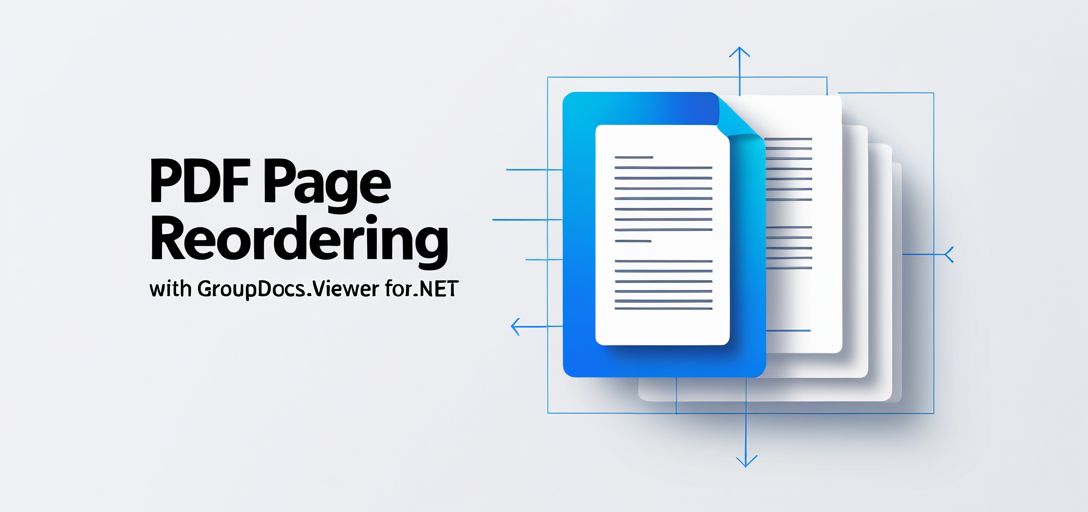
Was Sie lernen werden:
- Einrichten von GroupDocs.Viewer für .NET
- Effiziente Implementierung der Neuanordnung von PDF-Seiten
- Optimieren der Leistung beim Verarbeiten von Dokumentansichten
Stellen wir zunächst sicher, dass Ihre Entwicklungsumgebung bereit ist.
Voraussetzungen
Bevor wir beginnen, stellen Sie sicher, dass Sie über Folgendes verfügen:
Erforderliche Bibliotheken und Versionen:
- GroupDocs.Viewer für .NET Version 25.3.0
Anforderungen für die Umgebungseinrichtung:
- Eine .NET-Entwicklungsumgebung (Visual Studio empfohlen)
- Zugriff auf ein Dokumentquellenverzeichnis
Erforderliche Kenntnisse:
- Grundlegende Kenntnisse der C#-Programmierung
- Vertrautheit mit der .NET-Projektstruktur und der NuGet-Paketverwaltung
Wenn diese vorhanden sind, können Sie GroupDocs.Viewer für Ihr Projekt einrichten.
Einrichten von GroupDocs.Viewer für .NET
Um PDF-Seiten mit GroupDocs.Viewer neu anzuordnen, stellen Sie zunächst sicher, dass es ordnungsgemäß in Ihrem Projekt installiert ist. So geht’s:
NuGet-Paket-Manager-Konsole:
Install-Package GroupDocs.Viewer -Version 25.3.0
.NET-CLI:
dotnet add package GroupDocs.Viewer --version 25.3.0
Lizenzerwerb
GroupDocs bietet eine kostenlose Testversion zum Download direkt von der Website an. So können Sie die Funktionen vor dem Kauf testen. Bei Bedarf können Sie auch eine temporäre Lizenz für eine erweiterte Testphase anfordern.
Grundlegende Initialisierung und Einrichtung
Nach der Installation ist die Initialisierung von GroupDocs.Viewer unkompliziert. So starten Sie:
using GroupDocs.Viewer;
// Initialisieren Sie Viewer mit dem Pfad zu Ihrem Dokument.
using (Viewer viewer = new Viewer("Sample.docx"))
{
// Ihr Code zum Anzeigen von Dokumenten kommt hierhin.
}
Mit dieser Konfiguration können Sie Dokumente nach Bedarf bearbeiten und rendern. Konzentrieren wir uns nun auf die Neuanordnung der PDF-Seiten.
Implementierungshandbuch
Seiten in PDFs neu anordnen
Durch die Neuanordnung von Seiten lässt sich die Dokumentdarstellung deutlich verbessern. Sehen wir uns den Vorgang genauer an:
Überblick
Mit dieser Funktion können Entwickler beim Rendern einer PDF-Datei mit GroupDocs.Viewer die Seiten neu anordnen, sodass Sie bei der Darstellung von Dokumenten flexibler sind.
Implementieren der Seitenneuanordnung
Schritt 1: Ausgabepfade definieren Richten Sie Ihr Ausgabeverzeichnis und die Dateipfade für die Speicherung der neu sortierten PDF-Datei ein. Dazu müssen Sie Dienstprogrammfunktionen erstellen:
using System;
using System.IO;
namespace ReorderPagesFeature
{
public class Utils
{
// Rufen Sie den Pfad zum Ausgabeverzeichnis ab.
public static string GetOutputDirectoryPath()
{
return Path.Combine(Directory.GetCurrentDirectory(), "YOUR_OUTPUT_DIRECTORY");
}
}
}
Schritt 2: Viewer initialisieren und Optionen konfigurieren
Als nächstes initialisieren Sie die Viewer Klasse mit Ihrem Dokument und richten Sie PDF-Anzeigeoptionen ein:
using GroupDocs.Viewer;
using GroupDocs.Viewer.Options;
namespace ReorderPagesFeature
{
public class ReorderPages
{
public void Run()
{
string outputDirectory = Utils.GetOutputDirectoryPath();
string outputFilePath = Path.Combine(outputDirectory, "output.pdf");
using (Viewer viewer = new Viewer(Path.Combine("YOUR_DOCUMENT_DIRECTORY", "Sample.docx")))
{
PdfViewOptions options = new PdfViewOptions(outputFilePath);
// Legen Sie die Reihenfolge der Seiten fest: Seite 2 gefolgt von Seite 1.
viewer.View(options, 2, 1);
}
}
}
}
Erklärte Parameter:
- viewer.View(Optionen, 2, 1): Dieser Methodenaufruf gibt an, dass beim Rendern des PDFs Seite 2 vor Seite 1 erscheinen soll. Die Parameter hier steuern die Reihenfolge der gerenderten Seiten.
Tipps zur Fehlerbehebung
Häufige Probleme sind falsche Pfadkonfigurationen oder Lizenzprobleme. Stellen Sie sicher, dass die Pfade korrekt festgelegt sind und die Lizenzen für einen unterbrechungsfreien Betrieb gültig sind.
Praktische Anwendungen
Das Neuanordnen von Seiten ist in zahlreichen Szenarien wichtig:
- Berichtsanpassung: Passen Sie Finanzberichte an, um bestimmten Abläufen zu folgen.
- Präsentationsvorbereitung: Ordnen Sie die Folien vor der Konvertierung in PDFs logisch an.
- Dokumentenzusammenstellung: Kombinieren und ordnen Sie verschiedene Dokumentabschnitte effizient.
Durch die Integration dieser Funktionalität in andere .NET-Systeme können Arbeitsabläufe optimiert und eine nahtlose Dokumentenverwaltung über alle Anwendungen hinweg ermöglicht werden.
Überlegungen zur Leistung
Beim Umgang mit großen Dokumenten oder mehreren Konvertierungen:
- Speichernutzung optimieren: Begrenzen Sie die Anzahl gleichzeitiger Vorgänge, um eine Speicherüberlastung zu vermeiden.
- Verwenden Sie effiziente Dateipfade: Stellen Sie sicher, dass Ihre Dateipfade präzise und gut verwaltet sind, um einen schnellen Zugriff zu ermöglichen.
- Nutzen Sie die asynchrone Verarbeitung: Verwenden Sie nach Möglichkeit asynchrone Methoden, um die Reaktionsfähigkeit der Anwendung aufrechtzuerhalten.
Abschluss
Sie sollten nun wissen, wie Sie PDF-Seiten mit GroupDocs.Viewer in .NET neu anordnen können. Diese Funktion verbessert nicht nur die Dokumentpräsentation, sondern steigert auch die Workflow-Effizienz in verschiedenen Anwendungen.
Um weiter zu erkunden, was GroupDocs.Viewer für Ihre Projekte leisten kann, sollten Sie in die umfangreiche Dokumentation und API-Referenz eintauchen.
Bereit zum Ausprobieren? Implementieren Sie diese Lösung in Ihrem nächsten Projekt und erleben Sie den Unterschied!
FAQ-Bereich
Kann ich mit GroupDocs.Viewer Seiten in anderen Dokumentformaten neu anordnen?
- Ja, obwohl unser Schwerpunkt hier auf PDFs liegt, unterstützt GroupDocs.Viewer eine breite Palette von Dokumentformaten zum Anzeigen und Bearbeiten.
Welche Fehler treten häufig beim Einrichten von GroupDocs.Viewer auf?
- Falsche Pfadangaben oder fehlende Lizenzdateien führen häufig zu Problemen bei der Einrichtung.
Wie wirkt sich die Neuanordnung der Seiten auf die Dokumentgröße aus?
- Durch die Neuanordnung der Seiten wird der Inhalt des Dokuments nicht geändert, sodass die Dateigröße unverändert bleibt, sofern keine weiteren Transformationen vorgenommen werden.
Ist es möglich, diesen Prozess für mehrere Dokumente zu automatisieren?
- Absolut! Sie können Stapelverarbeitungsvorgänge skripten, die eine ähnliche Logik auf mehrere Dateien anwenden und dabei die Funktionen von GroupDocs.Viewer nutzen.
Was ist, wenn ich über die Neubestellung hinaus erweiterte Anpassungsoptionen benötige?
- Entdecken Sie die vollständige API-Dokumentation für zusätzliche Funktionen wie Wasserzeichen, Anmerkungen und mehr.
Ressourcen
Jetzt können Sie die Darstellung von Dokumenten in Ihren Anwendungen mit GroupDocs.Viewer für .NET verändern. Viel Spaß beim Programmieren!